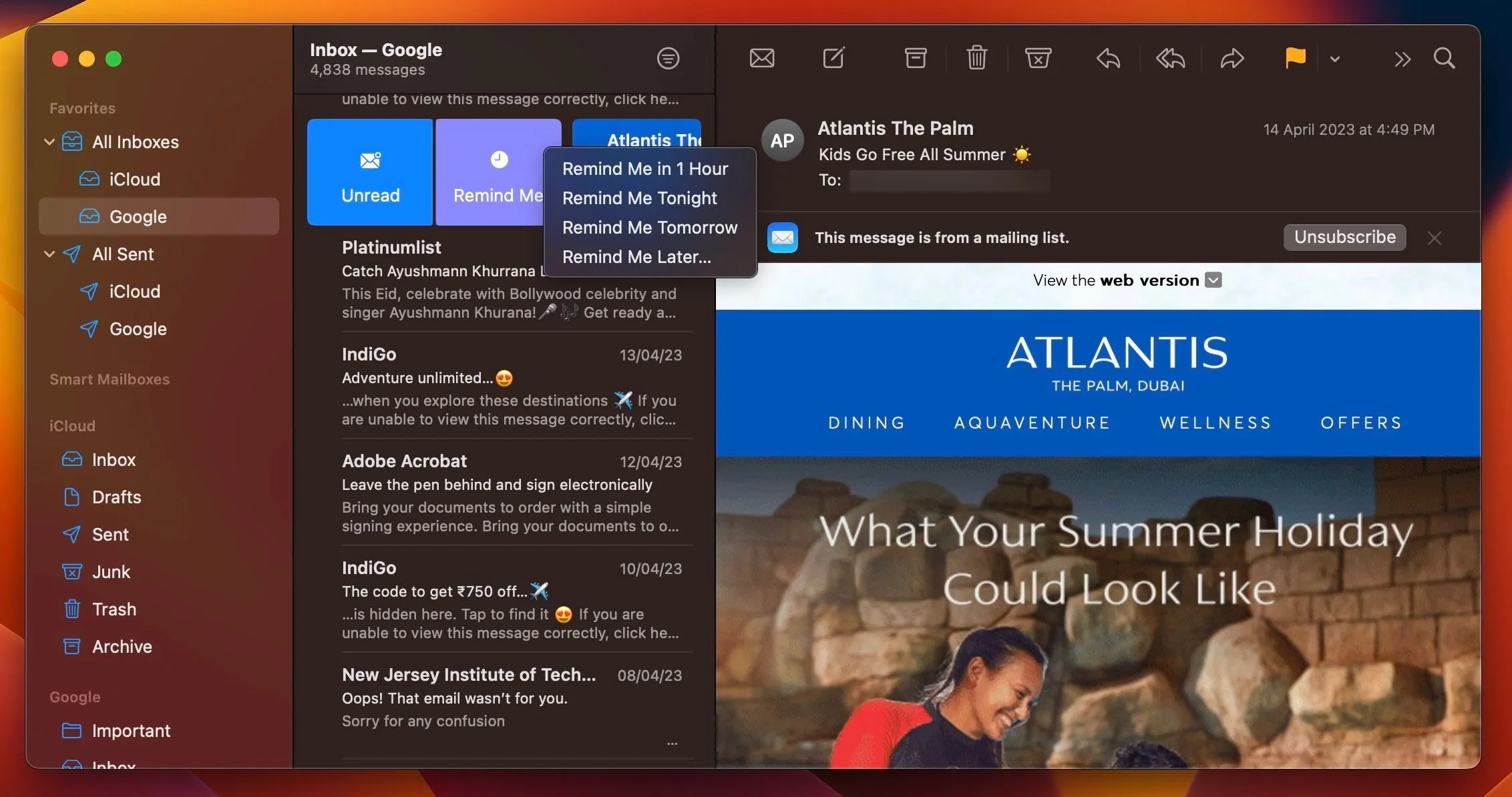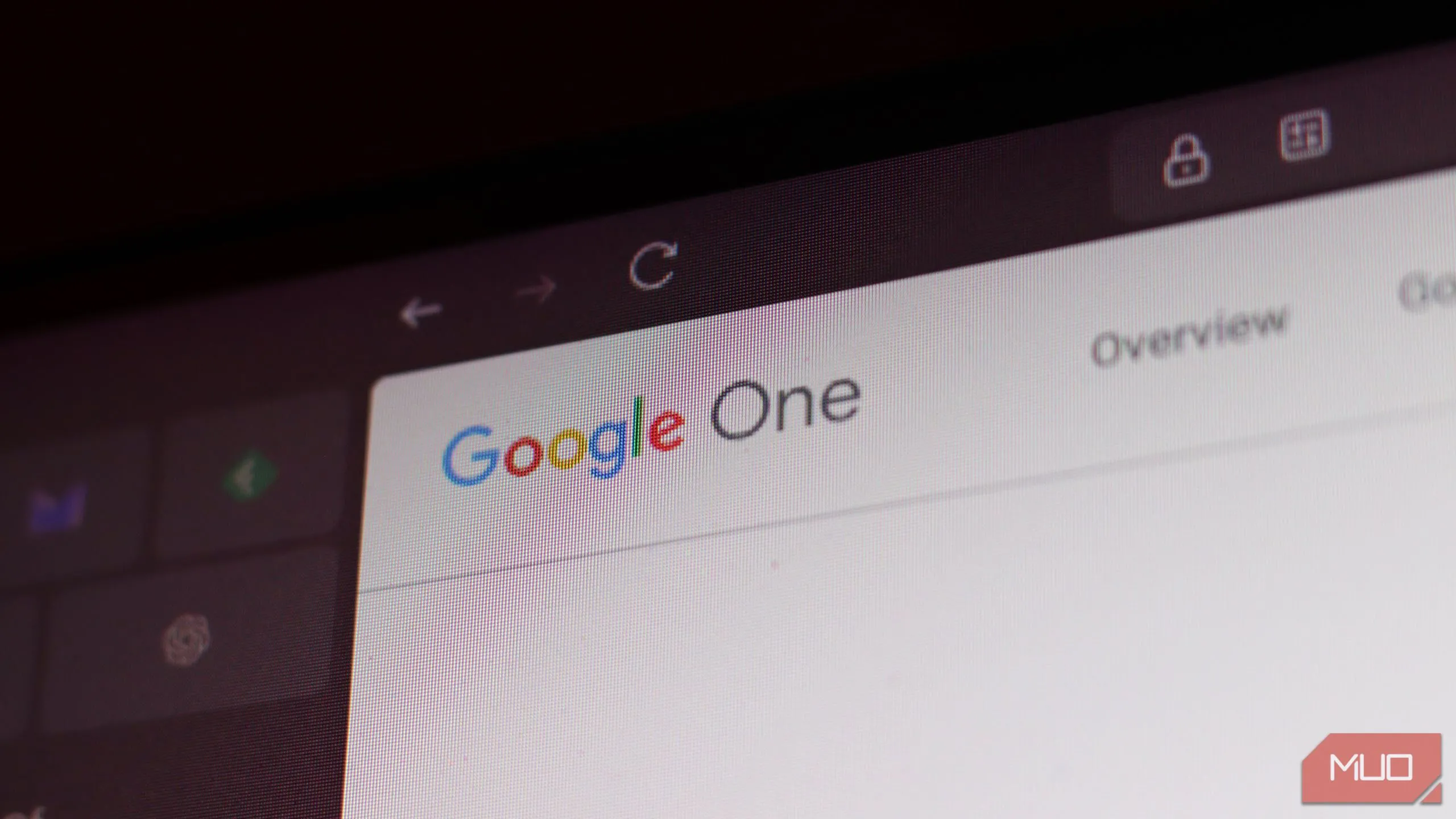Máy tính của bạn đột nhiên không thể khởi động được, có thể là do liên tục gặp lỗi Màn hình xanh chết chóc (BSoD) hay đơn giản là không phản hồi khi bạn nhấn nút nguồn? Đừng lo lắng, đây là một vấn đề phổ biến mà nhiều người dùng Windows gặp phải. Trong vai trò là một chuyên gia công nghệ tại thuthuatdidong.net, chúng tôi hiểu rằng việc máy tính ngừng hoạt động có thể gây ra nhiều bất tiện. Tuy nhiên, mọi hy vọng chưa hẳn đã tan biến. Chỉ với một chiếc USB và vài bước đơn giản, bạn hoàn toàn có thể tự khắc phục tình trạng này. Bài viết này sẽ hướng dẫn chi tiết cách tạo một USB cài đặt Windows bootable và sử dụng các công cụ sửa chữa tích hợp để đưa máy tính của bạn trở lại hoạt động bình thường. Hãy cùng bắt đầu để giải quyết vấn đề máy tính không khởi động này một cách hiệu quả nhất.
Chuẩn Bị Trước Khi Sửa Chữa Windows
Trước khi bắt tay vào quá trình sửa lỗi máy tính không khởi động bằng USB boot Windows 11, bạn cần chuẩn bị một số thứ thiết yếu. Bạn sẽ cần một chiếc máy tính Windows khác đang hoạt động tốt, một ổ đĩa USB và kết nối internet ổn định. Ổ đĩa flash USB phải có dung lượng ít nhất 8GB; xin lưu ý rằng toàn bộ dữ liệu trên USB sẽ bị xóa trong quá trình này, vì vậy hãy đảm bảo bạn đã sao lưu bất kỳ tệp nào quan trọng hiện có. Kết nối mạng là cần thiết để tải xuống công cụ tạo phương tiện (Media Creation Tool) và hình ảnh hệ điều hành (OS image), đây là hai yếu tố kết hợp cho phép bạn tạo ổ đĩa USB khởi động được.
Hướng Dẫn Tạo USB Cài Đặt Windows 11 Bootable
Công cụ tạo phương tiện (Media Creation Tool) là một trình hướng dẫn sẽ giúp bạn từng bước tạo ra một ổ đĩa USB cài đặt Windows 11 có khả năng boot. Bạn có thể tải công cụ này từ trang tải xuống Windows 11 của Microsoft trên máy tính đang hoạt động: truy cập phần Create Windows 11 Installation Media và nhấp vào Download Now.
Bây giờ, hãy cắm ổ đĩa USB của bạn vào máy tính đang hoạt động. Chạy công cụ tạo phương tiện mà bạn vừa tải xuống và chấp nhận các điều khoản cũng như điều kiện. Trên màn hình Select language and edition, hãy đảm bảo mọi thứ đều chính xác (như English và Windows 11) rồi nhấp vào Next.
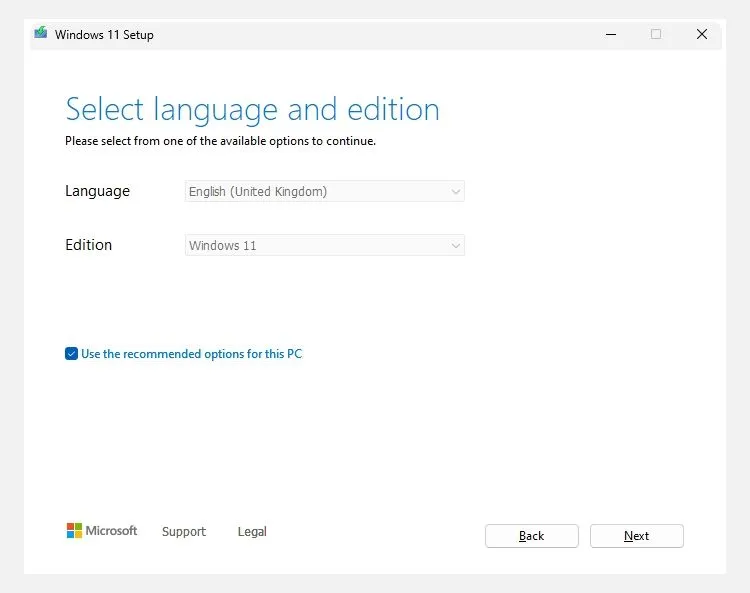 Giao diện công cụ tạo USB boot Windows 11 Media Creation Tool
Giao diện công cụ tạo USB boot Windows 11 Media Creation Tool
Chọn tùy chọn USB flash drive và nhấp vào Next.
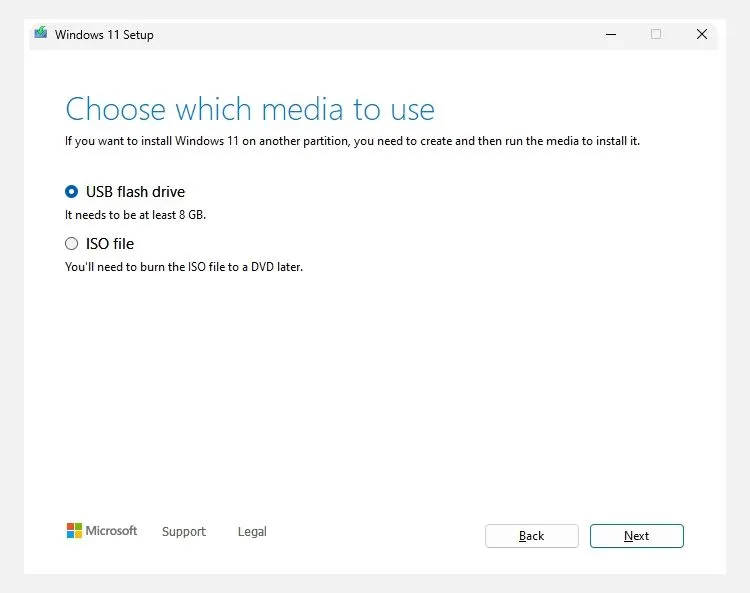 Chọn tùy chọn USB flash drive trong công cụ Media Creation Tool để tạo USB cài đặt Windows
Chọn tùy chọn USB flash drive trong công cụ Media Creation Tool để tạo USB cài đặt Windows
Sau đó, chọn ổ đĩa USB bạn muốn sử dụng (hãy nhớ rằng quá trình này sẽ xóa mọi dữ liệu trên USB), và nhấp Next một lần nữa. Chờ công cụ tạo phương tiện hoàn tất việc thiết lập.
Khởi Động Máy Tính Từ USB Cài Đặt Windows
Sau khi đã có USB boot Windows, hãy cắm USB này vào máy tính đang gặp sự cố, khởi động máy và nhấn phím tắt để mở cài đặt BIOS/UEFI. Đối với nhiều máy tính, phím này là F10, nhưng máy của bạn có thể là Esc, Del, F1 hoặc F2. Từ đó, chọn USB làm thiết bị khởi động tạm thời.
Ví dụ, trên máy tính HP của tôi, tôi phải nhấn phím ESC khi nhìn thấy logo HP để vào Startup Settings. Sau đó, tôi nhấn F9 để mở màn hình Boot Menu và chọn ổ đĩa USB từ danh sách các tùy chọn khởi động.
Trên hai màn hình đầu tiên nhắc bạn chọn ngôn ngữ, đơn vị tiền tệ và bàn phím, hãy nhấp Next cho đến khi bạn đến màn hình Select setup option. Chọn Repair my PC và nhấp Next. Sau đó, nhấp vào Troubleshoot > Advanced options để truy cập màn hình Advanced Boot Options (Tùy chọn Khởi động Nâng cao).
Các Công Cụ Sửa Chữa Chính
Trong phần này, chúng ta sẽ đi sâu vào các công cụ sửa chữa mạnh mẽ có sẵn khi bạn khởi động từ USB cài đặt Windows 11. Để khắc phục lỗi máy tính không khởi động hiệu quả, bạn chỉ cần tập trung vào các tùy chọn sau: Startup Repair, System Restore, Command Prompt và Uninstall Updates. Đừng cảm thấy quá tải, vì chúng khá dễ sử dụng.
Startup Repair
Startup Repair (Sửa chữa Khởi động) là tùy chọn có khả năng cao nhất để khắc phục các vấn đề liên quan đến khởi động. Công cụ này sẽ quét hệ thống của bạn để tìm các sự cố ngăn máy tính khởi động đúng cách. Sau đó, nó sẽ cố gắng sửa chữa các tệp hệ thống bị hỏng, các bản ghi khởi động (boot records) và các thành phần quan trọng khác để máy tính của bạn hoạt động trở lại.
Để sử dụng, hãy nhấp vào Startup Repair và chọn hệ điều hành bạn muốn sửa chữa — bạn có thể thấy nhiều hơn một tùy chọn nếu bạn có thiết lập đa hệ điều hành (multi-boot).
Công cụ sẽ bắt đầu chẩn đoán PC của bạn để tìm vấn đề. Nếu tìm thấy bất kỳ lỗi nào, bạn sẽ thấy một màn hình thông báo rằng nó đã sửa chữa điều gì đó và tất cả những gì bạn phải làm là khởi động lại máy tính để xem liệu nó có hoạt động hay không. Nếu Startup Repair thất bại, bạn có thể muốn thử các tùy chọn khác.
System Restore
System Restore (Khôi phục Hệ thống) cho phép bạn sử dụng các điểm khôi phục hệ thống (system restore points), đây là những bản chụp nhanh của máy tính Windows cho phép bạn khôi phục lại trạng thái máy tính khi nó còn hoạt động bình thường. Windows tự động tạo chúng trước những thay đổi hệ thống lớn, chẳng hạn như khi áp dụng bản cập nhật Windows hoặc cài đặt một số loại phần mềm hoặc driver nhất định. Bạn thậm chí có thể tạo điểm khôi phục hệ thống thủ công.
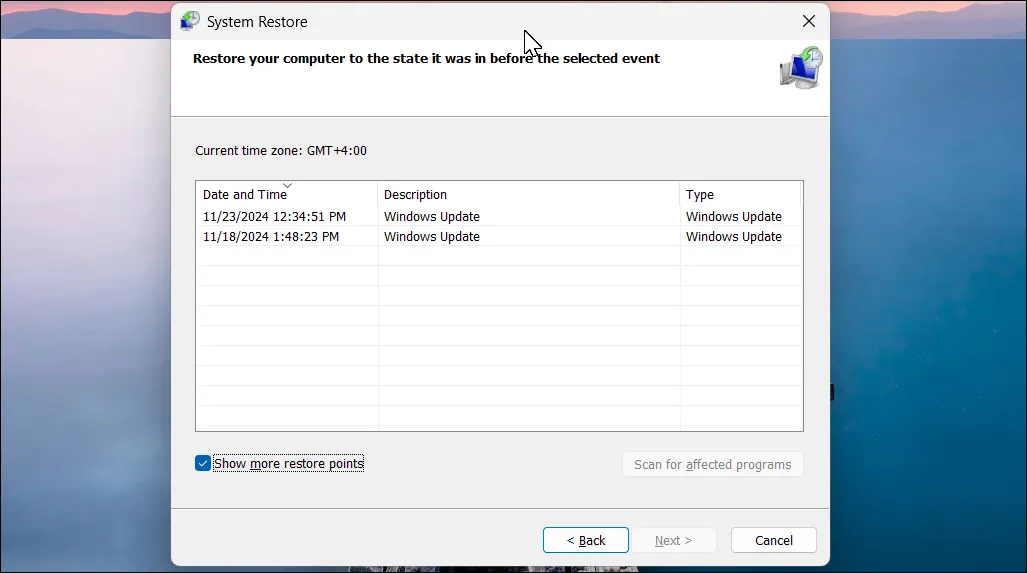 Hộp thoại System Restore trong Windows 11 hiển thị các điểm khôi phục hệ thống có sẵn
Hộp thoại System Restore trong Windows 11 hiển thị các điểm khôi phục hệ thống có sẵn
Để sử dụng một điểm khôi phục hệ thống, hãy nhấp vào System Restore và làm theo các bước được cung cấp bởi trình hướng dẫn để tìm và áp dụng một điểm. Hy vọng rằng điều đó sẽ giúp máy tính của bạn hoạt động trở lại, đặc biệt nếu sự cố xảy ra gần đây sau một thay đổi cụ thể.
Command Prompt
Tùy chọn Command Prompt (Dòng lệnh), đúng như tên gọi, sẽ mở giao diện dòng lệnh tích hợp của Windows. Các hành động hữu ích nhất ở đây khi PC của bạn không khởi động là chạy các lệnh SFC và DISM. Lệnh SFC sẽ quét các tệp hệ thống bị hỏng và thay thế bất kỳ tệp nào tìm thấy, trong khi lệnh DISM sửa chữa hình ảnh hệ thống của Windows.
Gỡ Cài Đặt Bản Cập Nhật (Uninstall Updates)
Nếu các vấn đề của bạn bắt đầu xảy ra sau khi bạn cài đặt một bản cập nhật Windows, hãy nhấp vào Uninstall Update. Chọn một trong hai tùy chọn Uninstall latest quality update (Gỡ cài đặt bản cập nhật chất lượng mới nhất) hoặc Uninstall latest feature update (Gỡ cài đặt bản cập nhật tính năng mới nhất). Bản cập nhật chất lượng (Quality updates) là các bản cập nhật nhỏ hơn, thường xuyên hơn nhằm giải quyết các vấn đề bảo mật và lỗi, trong khi bản cập nhật tính năng (Feature updates) là các bản phát hành lớn (hiện được đẩy mỗi năm một lần cho Windows 11) giới thiệu các tính năng và thay đổi mới.
Tiếp theo, nhấp vào Uninstall để Windows loại bỏ bản cập nhật. Sau đó, khởi động lại máy tính của bạn và kiểm tra xem vấn đề đã được giải quyết chưa.
Sau khi đã áp dụng các giải pháp trên nhưng máy tính vẫn không thể khởi động được, bạn vẫn còn một vài lựa chọn cuối cùng để sửa lỗi Windows bằng USB. Nếu bạn đã thử hết các tùy chọn sửa chữa và sự cố vẫn tiếp diễn, bạn có thể khắc phục vấn đề bằng cách đặt lại PC Windows của mình. May mắn thay, bạn cũng có thể thực hiện thao tác này mà không làm mất dữ liệu của mình. Nhưng nếu cả cách đó cũng không hiệu quả, bạn có thể phải thực hiện cài đặt sạch Windows, thao tác này sẽ xóa tất cả dữ liệu và ứng dụng của bạn. Bắt đầu lại với một bản cài đặt Windows mới sẽ khắc phục sự cố của bạn, nhưng bạn sẽ cần một bản sao lưu các tệp của mình để khôi phục.
Chúng tôi hy vọng rằng với những hướng dẫn chi tiết này, bạn đã có thể tự tin khắc phục lỗi máy tính không khởi động và đưa thiết bị của mình trở lại trạng thái hoạt động bình hảo. Hãy chia sẻ trải nghiệm của bạn hoặc bất kỳ câu hỏi nào trong phần bình luận bên dưới, và đừng quên theo dõi thuthuatdidong.net để cập nhật thêm nhiều thủ thuật công nghệ hữu ích khác!